Fixation défauts avec les outils de la brosse de guérison dans photoshop elements 9
Photoshop Elements propose plusieurs outils pratiques pour corriger les défauts et corriger les petites imperfections de vos photos. Utilisez la brosse de guérison ou d'outils de tons pour retoucher les imperfections ou défauts.
Retouche de photos avec le Healing Brush
Les clones Healing Brush par l'aide de la texture à partir de la zone échantillonnée (la source), Puis en utilisant le couleurs autour du coup de pinceau pendant que vous peignez sur la zone défectueuse (le destination). Les tons clairs, moyens et les zones d'ombre demeurent intacts, vous donnant une réparation réaliste et naturel qui est pas aussi tâché ou miscolored que la réparation que vous obtenez avec l'outil Tampon de duplication.
Voici les étapes pour guérir une photo:
Ouvrez une image dans le besoin d'un relooking et sélectionnez l'outil Correcteur du panneau Outils en mode Edition complet.
Vous pouvez aussi guérir entre deux images, mais assurez-vous qu'ils ont le même mode de couleur: par exemple, à la fois RVB (rouge, vert, bleu).
Spécifiez un diamètre et la dureté de votre pointe du pinceau dans le panneau déroulant Brosse Picker sur la barre d'options.
 Healing Brush paramètres de l'outil sur la barre d'options.
Healing Brush paramètres de l'outil sur la barre d'options.Assurez-vous de régler la taille de votre pinceau, au besoin. Utiliser la taille du pinceau approprié pour la faille vous retouche est essentiel pour créer un effet réaliste.
Choisissez votre mode de fusion souhaitée.
Pour la plupart des emplois de retouche, vous devriez probablement quitter le mode Normal. Remplacer le mode préserve textures, comme le bruit ou le grain du film, sur les bords de vos coups.
Choisissez l'une de ces options de Source:
Lot: Utilise les pixels de l'image. Vous utilisez cette option pour la majorité de vos réparations.
Motif: Utilise des pixels à partir d'un motif choisi à partir du panneau déroulant Motif Picker.
Cochez ou décochez l'option Aligné sur la barre d'options.
Pour la plupart des tâches de retouche, vous devriez probablement laisser alignés sélectionné.
Sélectionnez l'échantillon toutes les couches option pour guérir une image en utilisant tous les calques visibles.
Si cette option est désactivée, vous guérir à partir de seulement la couche active.
Pour garantir une souplesse de montage maximale tard, sélectionner l'échantillon option Tous les calques et ajouter une nouvelle couche vide au-dessus de l'image que vous voulez guérir. Lorsque vous guérir l'image, les pixels apparaissent sur la nouvelle couche et non sur l'image itself-, vous pouvez régler l'opacité et les modes de fusion et de faire d'autres ajustements à la couche guéri.
Établir le point par Alt-clic (Option-clic sur Mac) échantillonnage.
Assurez-vous de cliquer sur la zone de votre image que vous souhaitez cloner.
Relâchez la touche Alt (Option sur Mac) enfoncée et cliquez sur ou faites glisser sur une zone défectueuse de votre image.
Gardez un œil sur la croix parce que ce la zone que vous guérir de.
![Essuyez dix ans en deux minutes avec l'outil Correcteur. [Crédit: PhotoSpin]](/uploads/posts/2015/10/fixing-flaws-with-the-healing-brush-tools-in_2.jpg) Essuyez dix ans en deux minutes avec l'outil Correcteur.
Essuyez dix ans en deux minutes avec l'outil Correcteur.
Réduction à zéro dans le Correcteur de tons
Alors que le Healing Brush est conçu pour corriger les zones défectueuses grandes, Spot Healing Brush est souvent préférable pour la fixation de petites imperfections. The Spot Healing Brush ne vous oblige pas à spécifier une source d'échantillonnage. Il prend automatiquement un échantillon autour de la zone à être retouchée. Il est rapide, facile, et souvent efficace.
Voici comment corriger rapidement les défauts avec l'outil Correcteur de tons:
Ouvrez votre image et de saisir l'outil Correcteur de tons en mode Edition complet.
Sur la barre d'options, cliquez sur le forme prédéfinie Picker et sélectionnez un diamètre souhaité et de la dureté de votre pointe du pinceau dans le panneau déroulant.
 Correcteur de tons paramètres de l'outil sur la barre d'options.
Correcteur de tons paramètres de l'outil sur la barre d'options.Sélectionnez une brosse qui est un peu plus grand que la zone défectueuse vous fixer.
Choisissez un mode de la barre d'options de mélange.
Comme avec le Healing Brush, le mode le plus probable est normal.
Choisissez un type de la barre d'options:
Proximité Match: Les échantillons les pixels autour du bord de la sélection pour fixer la zone défectueuse.
Créer Texture: Utilise tous les pixels dans la sélection pour créer une texture de fixer la faille.
Content-Aware: Si vous voulez éliminer quelque chose de plus grand qu'un grain de beauté ou taches de rousseur, cette option est la de choix où le contenu réel de l'image est utilisée comme une sorte de patch pour la zone défectueuse. Notez que vous pouvez avoir à peindre sur la délinquance pour objet une couple de fois pour obtenir le résultat souhaité. En outre, une touche avec le Tampon de duplication ou d'autres outils de guérison peuvent être nécessaires.
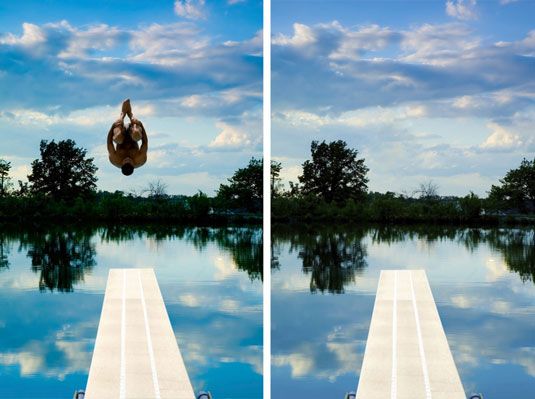 Éliminer cannonballers et autres objets incriminés avec l'option de contenu-courant.
Éliminer cannonballers et autres objets incriminés avec l'option de contenu-courant.Choisissez Goûtez tous les calques pour guérir une image en utilisant tous les calques visibles.
Si vous laissez cette case décochée, vous guérir à partir de seulement la couche active.
Cliquez, glissez ou “ peinture ” sur la zone que vous souhaitez corriger.
Essayez Proximité premier match, et si cela ne fonctionne pas, défaire et essayez créer une texture ou Content-Aware.






